ریست کردن مودم به چه معناست؟
ریست کردن مودم که با عنوان «بازگشت به تنظیمات کارخانه» نیز شناخته میشود، فرایندی است که در طی آن همه تنظیمات سفارشی مودم پاک شده و مودم به حالت اولیه (یعنی تنظیمات کارخانه) باز میگردد. با ریست کردن مودم، هر گونه تنظیمات سفارشی از جمله رمز عبور شخصی، تنظیمات WiFi، مسیریابی و تنظیمات DHCP پاک میشود. اگر تنظیمات سفارشی دارید، به خاطر داشته باشید که قبل از ریست کردن مودم ابتدا از تنظیمات خود نسخه پشتیبان تهیه کنید. ریست کردن مودم معمولا هنگامی توصیه میشود که سایر راه حلهای عیب یابی مودم (از جمله خاموش و روشن کردن مودم) به عنوان مثال برای به هم ریختن تنظیمات مودم و… موثر نبوده و مودم به خوبی کار نمیکند.
دلایل ریست کردن مودم
دلایل مختلفی برای ریست کردن مودم وجود دارد که مهمترین آنها عبارتند از:
- ممکن است بخواهید مودم خود را بفروشید.
- شاید بخواهید آدرس IP خود را بازنشانی کنید.
- در مواقعی که تنظیمات مودم را به اشتباه تغییر دادهاید و نمیدانید چگونه باید آنها را لغو کنید.
- برای برطرف کردن مشکلات فنی مودم (به عنوان مثال، مشکل اتصال به اینترنت)؛ هنگامی که سایر روشها (مانند روشن و خاموش کردن مودم) برای رفع مشکلات مودم موثر نبودهاند.
- برای بهبود عملکرد مودم؛ مثلا کُند شدن مودم
- به منظور اِعمال تنظیمات جدید
ریست کردن کامل مودم ممکن است مشکلات زیر را برطرف کند:
- مشکلات مربوط به گیمینگ (بازی)
- خطاهای مسیریابی
- خطاهای «عدم امکان اتصال»
- سرعت اتصال پایین
- کیفیت پایین صدا یا تصویر
- مشکلات اتصال پورت
- مشکلات شبکه بی سیم
- تداخل دستگاه
نحوه ریست کردن مودم
برای ریست کردن مودم میتوانید به یکی از دو روش زیر عمل کنید. هر دوی آنها موثر و سریع هستند و در صورت ریست نشدن مودم با یک روش میتوانید دیگری را امتحان کنید. روش ترجیحی از طریق تنظیمات رابط کاربری گرافیکی مودم است. اگر این روش امکان پذیر نیست، میتوانید این کار را به صورت دستی با استفاده از دکمه ریست در پشت مودم انجام دهید.
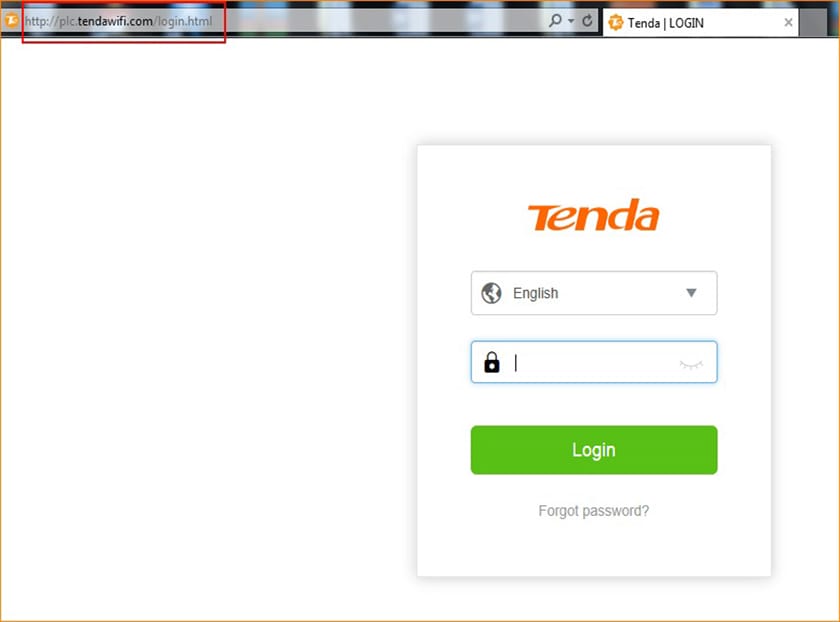
ریست مودم از طریق تنظیمات مودم (GUI)
برای ریست کردن از طریق تنظیمات مودم، مراحل زیر را دنبال کنید:
۱.دستگاه را از طریق WiFi یا با استفاده از کابل اترنت متصل به مودم به شبکه خود وصل کنید.
۲. یک مرورگر وب باز کنید و آدرس IP صفحه تنظیمات مودم را در قسمت آدرس وب وارد کنید.
۳. با استفاده از نام کاربری Admin و رمز عبور Admin که روی برچسب چاپ شده است، وارد تنظیمات مودم (GUI) شوید.
۴. Utilities را از منوی اصلی انتخاب کنید.
۵. Restore Defaults را از منوی سمت چپ انتخاب کنید.
۶. Restore Modem to Factory Default State را انتخاب کنید.
۷. حدود ۳ تا ۵ دقیقه صبر کنید تا مودم، تنظیمات کارخانه را به پایان برساند.
۸. پس از اتمام ریست مودم، چراغ پاور به رنگ نارنجی در میآید و باید فرآیند فعال سازی مودم را طوری انجام دهید که انگار قرار است آن را برای اولین بار راه اندازی کنید. ممکن است برای پیکربندی مودم از شما اطلاعات ورود به حساب کاربری خواسته شود.
۹. وقتی چراغ اینترنت سبز شد، آنلاین هستید و میتوانید به اینترنت دسترسی داشته باشید.
۱۰. دستگاههای متصل قبلی شما باید دوباره به شبکه وای فای متصل شوند.

ریست مودم به صورت دستی
دکمه ریست معمولا قرمز است و در پشت مودم قرار دارد. برای ریست مودم با استفاده از این دکمه، مراحل زیر را دنبال کنید:
۱. در حالی که مودم به برق وصل بوده و روشن است، دکمه تنظیم مجدد را فشار دهید (با استفاده از یک گیره کاغذ خم شده یا نوک قلم) تا زمانی که صدای کلیک خفیفی را احساس کنید یا بشنوید. آن را به مدت ۱۰ ثانیه نگه دارید.
۲. وقتی چراغ پاور نارنجی شد، دکمه را رها کنید.
توجه داشته باشید که اگر به مدت ۱۵ ثانیه به فشار دادن دکمه ریست ادامه دهید، چراغ پاور قرمز شده و مودم شما راه اندازی مجدد (ریبوت) میشود. اگر این اتفاق افتاد، باید منتظر بمانید تا راهاندازی مجدد آن تمام شود، سپس دوباره تنظیم مجدد را امتحان کنید.
۳. حدود ۳ تا ۵ دقیقه صبر کنید تا مودم تنظیمات کارخانه (factory reset) را به پایان برساند.
۴. پس از اتمام ریست، چراغ پاور مجددا نارنجی میشود و شما باید فرآیند فعال سازی مودم را طوری انجام دهید که انگار برای اولین بار است که آن را راه اندازی میکنید. همانند روش قبل ممکن است برای پیکربندی مودم از شما اطلاعات ورود به حساب کاربری خواسته شود.
۵. هنگامی که چراغ اینترنت سبز شد، یعنی شما آنلاین هستید و میتوانید به اینترنت دسترسی داشته باشید.
۶. دستگاههایی که قبلاً با آنها به اینترنت متصل شدهاید، همگی باید دوباره به شبکه WiFi شما متصل شوند.
چرا مودم ریست نمیشود؟(دلایل ریست نشدن مودم)
ریست کردن مودم در اغلب موارد به راحتی انجام میشود و یک فرایند بسیار ساده است. با این حال ممکن است گاهی اوقات مودم شما با هیچ یک از دو روش نرم افزاری و سخت افزاری ذکر شده در بالا ریست نشود. در اینصورت حتما کنجکاوید که دلایل ریست نشدن مودم را بدانید.
موارد زیر، مهمترین دلایل ریست نشدن مودم هستند.
- اولین و سادهترین دلیل ریست نشدن مودم، خاموش بودن آن در حین فرایند ریست است. توجه داشته باشید که برای ریست کردن مودم (به هریک از دو روش سخت افزاری یا نرم افزاری) مودم شما باید روشن باشد.
- گاهی اوقات ممکن است نتوانید مودم خود را از طریق نرم افزاری ریست کنید. در اینصورت روش سخت افزاری را امتحان کنید زیرا غالبا با موفقیت بیشتری همراه است.
- اگر مودم شما از طریق سخت افزاری نیز قابل ریست نیست، به احتمال زیاد دچار مشکلات و آسیبهای سخت افزاری است. برای آگاهی از علت دقیق آسیب سخت افزاری مودم به نمایندگی مجاز مودم یا تکنسینهای قابل اطمینان مراجعه کنید.
بعد از ریست مودم چه کنیم؟
پس از ریست مودم باید فعال سازی مودم را دوباره انجام بدهید. درباره راه اندازی مودم سیم کارتی در مقالهای که لینک آن درج شده، صحبت کردهایم.
حرف آخر
ریست کردن مودم، یک روش ساده برای رفع بسیاری از مشکلات رایج مودم مانند: کاهش سرعت اینترنت و قطع شدن اتصال مودم است. برای ریست کردن مودم خانگی میتوانید از روش نرم افزاری یا سخت افزاری استفاده کنید. به خاطر داشته باشید که با ریست مودم تمام تنظیمات سفارشی شما پاک خواهد شد بنابراین قبل از اقدام برای ریست کردن مودم حتما از تنظیمات خود نسخه پشتیبان تهیه کنید.
در صورتی که مودم خود را از برند تندا با گارانتی آسان پیشرو، نمایندگی اصلی تندا در ایران، تهیه کرده باشید، در صورت بروز مشکل میتوانید با واحد پشتیبانی در تماس باشید. همچنین میتوانید درباره گارانتی تندا اطلاعات بیشتری در این سایت کسب نمایید.
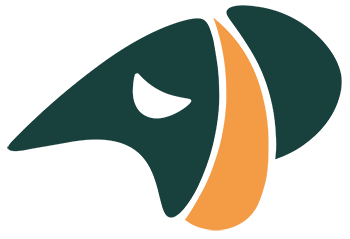
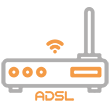
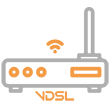
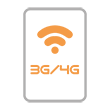
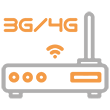
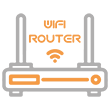
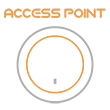
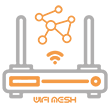
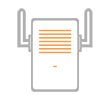
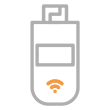








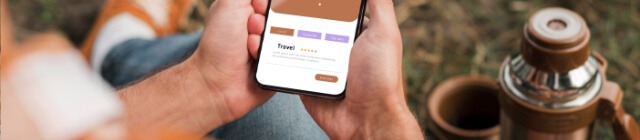







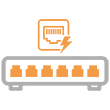
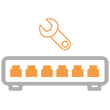
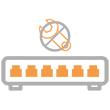

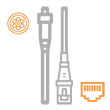
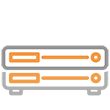
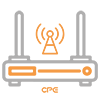












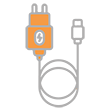


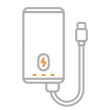
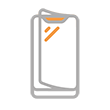
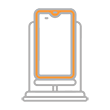

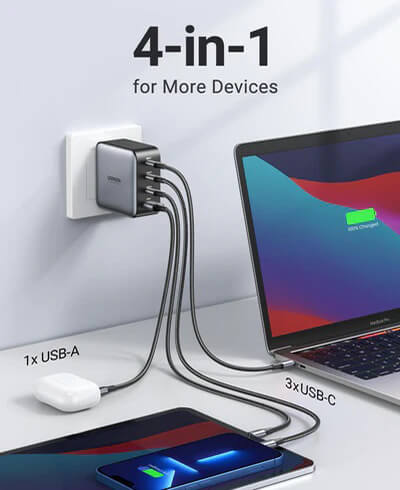
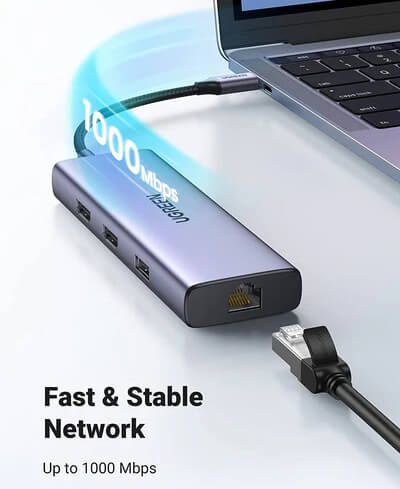



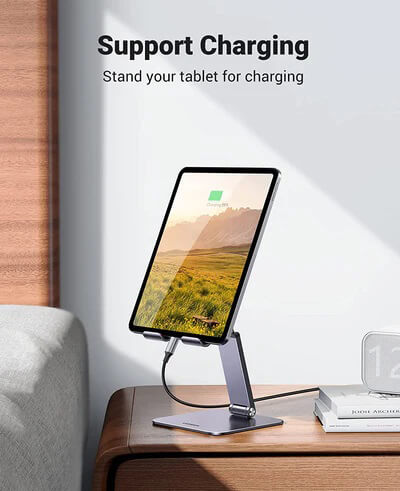
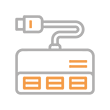
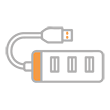
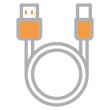

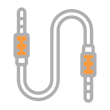
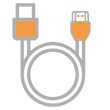
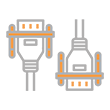
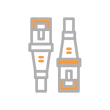


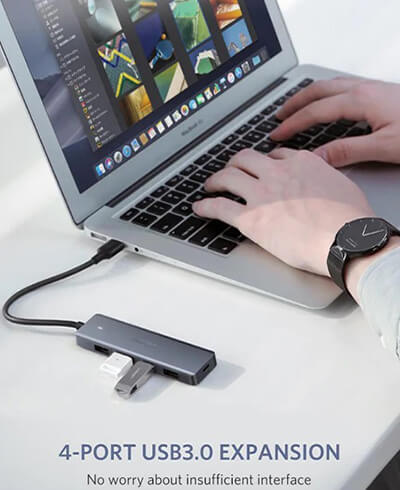




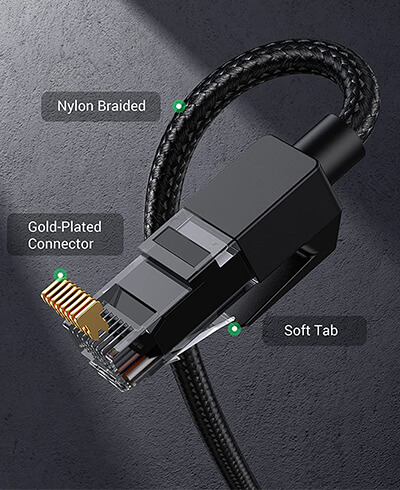










بدون دیدگاه